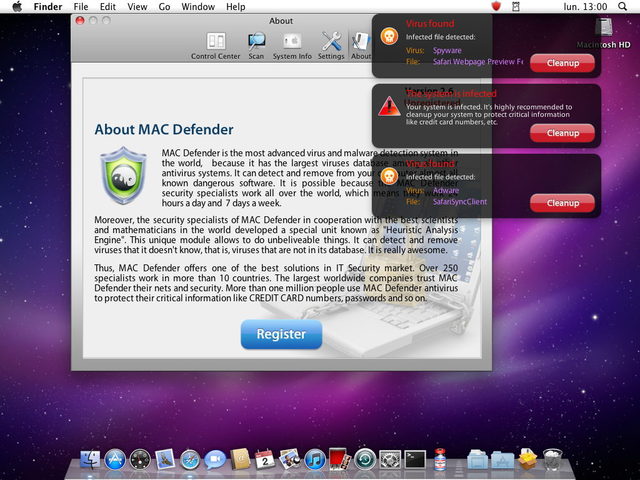Mac Defender jää luultavasti tunnetuksi Mac OS X:n historiassa haittaohjelmana, joka pakotti Applen julkaisemaan Mac OS X:lle päivityksen, joka sisälsi automaattisen asennuksen poistamismenetelmän. Apple a ilmoitti virallisesti viime yönä, että se julkaisee päivityksen Mac OS X:lle, joka poistaa automaattisesti Mac Defenderin käyttäjien tietokoneista. Apple ryhtyy tähän toimenpiteeseen, koska sen puhelinkeskukset vastaanottavat suuren määrän puheluita, joiden tarkoituksena on löytää tapa poistaa Mac Defenderin asennus Macista. Apple kielsi työntekijöitään tarjoamasta tukea näiden ongelmien ratkaisemiseen, mutta nyt yrityksen on pakko ratkaista ongelma suoraan Mac OS X:n päivityksen kautta.
Apple toimittaa lähipäivinä Mac OS X -ohjelmistopäivityksen, joka löytää ja poistaa automaattisesti Mac Defender -haittaohjelman ja sen tunnetut versiot. Päivitys auttaa myös suojaamaan käyttäjiä antamalla selkeän varoituksen, jos he lataavat tämän haittaohjelman.
Apple on julkaissut verkkosivuillaan dokumentin, jonka tarkoituksena on auttaa käyttäjiä, ja siellä se avaa Mac Defenderin tietojenkalastelumenetelmänä, joka huijaa käyttäjiä kertomaan heille, että heidän järjestelmässään on virus ja että heidän on asennettava virustorjunta. Tämä virustorjunta on itse asiassa Mac Defender, joka todellisuudessa on haittaohjelma, jota tulisi välttää. Ei tiedetä, milloin Mac OS X:n päivitys julkaistaan, mutta alla on vaiheet, jotka on suoritettava Mac Defenderin asennuksen poistamiseksi.
Poistovaiheet
- Siirrä tai sulje tarkistusikkuna
- Siirry Sovellukset-kansion Apuohjelmat-kansioon ja käynnistä Activity Monitor
- Valitse ikkunan oikeassa yläkulmassa olevasta ponnahdusvalikosta Kaikki prosessit
- Etsi Prosessin nimi -sarakkeesta sovelluksen nimi ja valitse se napsauttamalla. yleisiä sovellusten nimiä ovat: MacDefender, MacSecurity tai MacProtector
- Napsauta Lopeta prosessi -painiketta ikkunan vasemmassa yläkulmassa ja valitse Lopeta
- Lopeta Activity Monitor -sovellus
- Avaa Applications-kansio
- Etsi sovellus esim. MacDefender, MacSecurity, MacProtector tai muu nimi
- Vedä roskakoriin ja tyhjennä roskakori
Haittaohjelma asentaa myös kirjautumiskohteen tilillesi Järjestelmäasetuksissa. Kirjautumiskohteen poistaminen ei ole välttämätöntä, mutta voit poistaa sen noudattamalla alla olevia ohjeita.
- Avaa Järjestelmäasetukset, valitse Tilit ja sitten Kirjautumistiedot
- Valitse poistamasi sovelluksen nimi yllä olevissa vaiheissa, esim. MacDefender, MacSecurity, MacProtector
- Napsauta miinuspainiketta